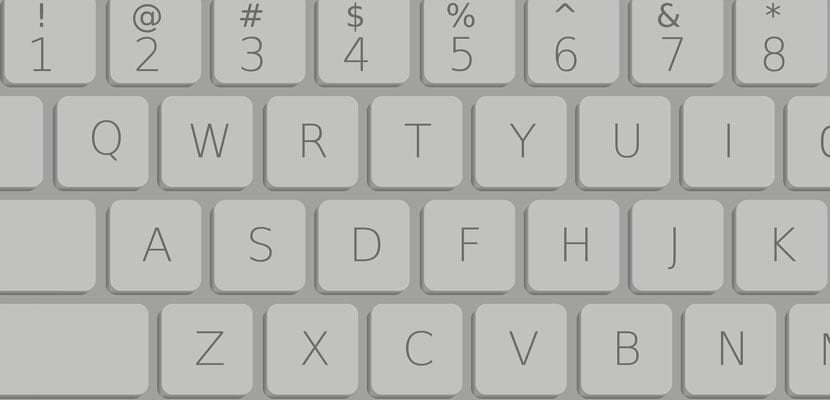
Det er ikke noe nytt at når brukeren trykker på bestemte taster når en datamaskin slås på, får den noen funksjoner til å lyse. Dette er veldig vanlig på PC når noen vil gå inn i BIOS og foreta noen justeringer ved oppstart osv. I tillegg til kraften til å starte i testmodus.
Vel, denne situasjonen oppstår også på Mac-maskiner. har forskjellige tastekombinasjoner for å starte funksjoner eller applikasjoner når Mac-en allerede fungerer (tving utganger til apper som har blitt frosset, hopp fra en app til en annen uten å måtte bruke musen; eller påkalle Siri med to nøkler er noen av eksemplene), er det også mulig bruk noen tastekombinasjoner når Mac-maskinen slås på eller starter opp.
Følgende funksjoner kan utføres så lenge vi trykker på —eller tastene— rett etter å ha trykket på av / på-knappen på datamaskinen. Er du forberedt med penn og papir? Vel, fortsett:
- Ved å trykke på «Alternativ ⌥» -tasten: dette får oss til å starte Macen fra den eksterne stasjonen vi ønsker: CD, DVD, USB-minne, etc.
- Trykk på «T» -tasten: vi vil kunne starte i "måldiskmodus"; Vi kan koble til to datamaskiner via en Thunderbolt, USB-C eller annen kabel for å kunne kopiere filer; det vil si at målet Mac blir en hel ekstern harddisk
- Ved å trykke på «Kommando ⌘ + V» -tastene eller «Kommando ⌘ + S» -tastene: dette vil tillate å påkalle "verbose mode" eller "single user mode" som vil plassere oss i et UNIX-miljø for å løse oppstartsproblemer. Disse to modusene er for avanserte brukere
- Ved å trykke på «Alternativ ⌥ + Kommando ⌘ + P + R» -tastene: med dette vil vi kunne tilbakestille NVRAM- eller PRAM-minnet; Det vil si at vi får minnet som er ansvarlig for å lagre noen systeminnstillinger (lyd, oppløsning osv.) For å gjøre en tilbakestilling
- Ved å trykke på «Kommando ⌘ + R» -tastene: vi klarte å starte Mac-en fra MacOS-gjenopprettingssystemet. Dette vil hjelpe deg med å installere operativsystemet på nytt eller gjenopprette en kopi av Time Machine
- Trykk på «Skift ⇧» -tasten: ved å trykke på denne tasten kan vi starte i «sikker modus» slik at vi kan sørge for at det som hindrer oss i å starte normalt er løst